Perbedaan Panel Akun dan Store Apps
Sebelum kamu menggunakan Automan untuk manajemen Bisns, kamu perlu tau perbedaan antara Panel Akun dan Store App, apa pengertiannya dan apa saja yang bisa dilakukan diantara keduanya. Simak penjelasannya dibawah ini.
Penjelasan Panel Akun Automan #
Panel Akun ditujukan sebagai Halaman Super Admin yang berfungsi sebagai kendali utama atas Store App kamu. Untuk mengakses Panel Akun, kamu bisa kunjungi link >> automan.app << . lalu Log in dengan Username dan Password kamu.
Gambar dibawah ini adalah Tampilan Halaman Utama Panel Akun Automan ketika kamu sudah Log in.
Gambar dibawah ini adalah Tampilan Halaman Utama Panel Akun Automan ketika kamu sudah Log in.
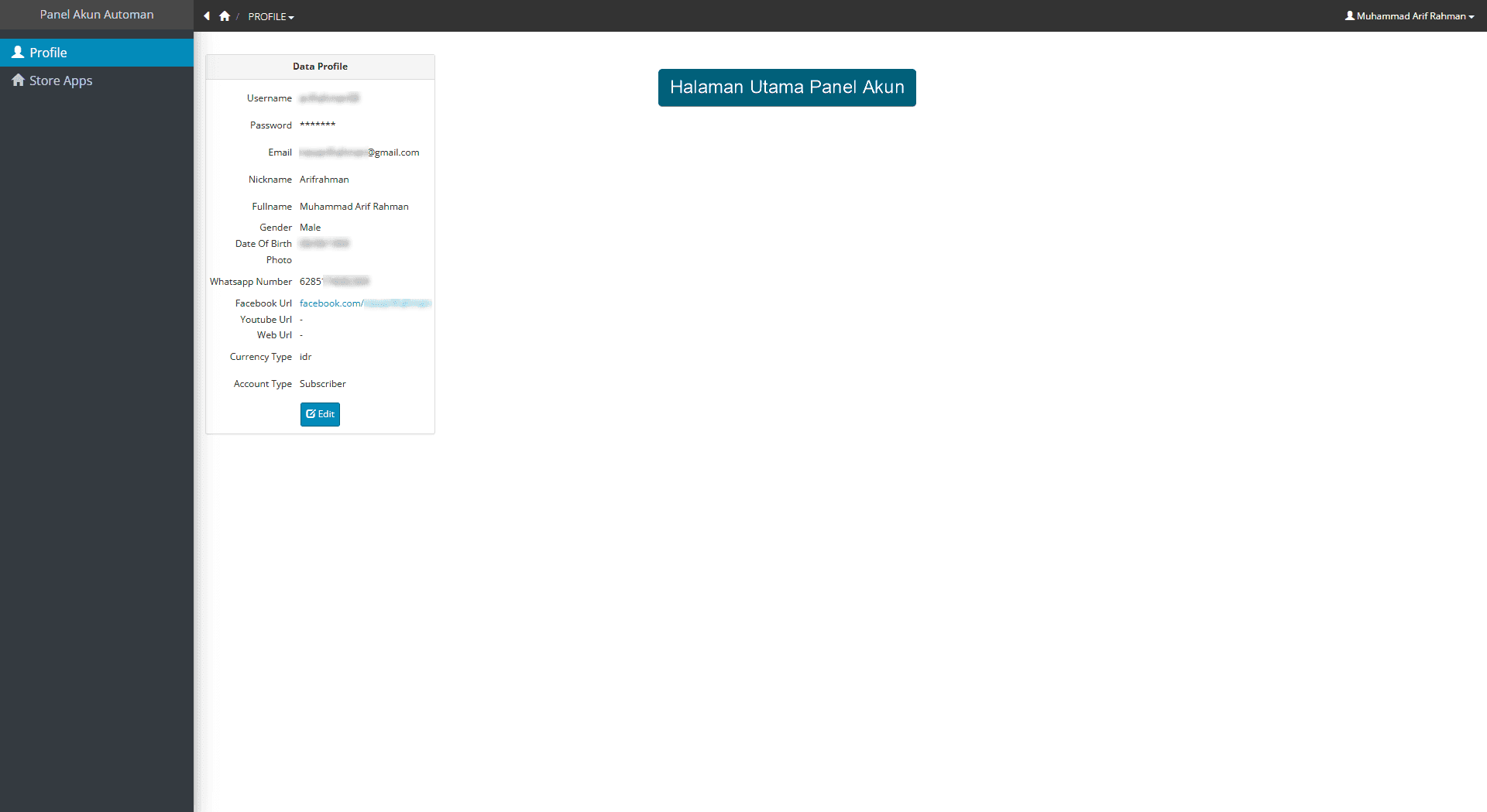
Apa saja yang bisa di lakukan pada Menu Profile di Panel Akun Automan?
1. Edit Profile, untuk melengkapi Data Profile Akun Automan kamu
2. Ganti Password, untuk menjaga keamanan dan memudahkan saat Log in kedepannya
Apa saja yang bisa di lakukan pada Menu Store App di Panel Akun Automan?
1. Membuat Store App baru dengan jumlah tak terbatas
2. Merubah detail Data Store App yang telah dibuat
3. Merubah Username dan Password Super Admin untuk Log In ke Store App tersebut
4. Module Setting berfungsi sebagai pengaturan Module, kamu bisa Install/Uninstall Module untuk Store App tersebut
5. Menghapus Store App
Dibawah ini adalah tampilan Menu Store App di Panel Akun Automan
1. Edit Profile, untuk melengkapi Data Profile Akun Automan kamu
2. Ganti Password, untuk menjaga keamanan dan memudahkan saat Log in kedepannya
Apa saja yang bisa di lakukan pada Menu Store App di Panel Akun Automan?
1. Membuat Store App baru dengan jumlah tak terbatas
2. Merubah detail Data Store App yang telah dibuat
3. Merubah Username dan Password Super Admin untuk Log In ke Store App tersebut
4. Module Setting berfungsi sebagai pengaturan Module, kamu bisa Install/Uninstall Module untuk Store App tersebut
5. Menghapus Store App
Dibawah ini adalah tampilan Menu Store App di Panel Akun Automan

Penjelasan Store App Automan #
Store App adalah Aplikasi yang akan digunakan untuk manajemen Bisnis kamu, kamu bisa buat lebih dari satu Store App melalui Menu Store App pada Panel Akun Automan kamu, dan setiap Store App bisa saja memiliki Module dan Fitur berbeda, sesuai dengan Module apa yang terpasang di Store App tersebut.
Satu Store App berfungsi untuk satu cabang Bisnis, jika memiliki lebih dari satu cabang, maka kamu harus membuat Store App sejumlah dengan cabang yang kamu miliki agar setiap cabang memiliki Store App nya masing-masing meskipun dengan Branding yang sama.
Bagaimana cara akses Store App?
Cara Akses Store App berbeda dengan Akses Panel Akun, untuk Akses Store App, kamu perlu membuat Store App terlebih dahulu pada Menu Store App di Panel Akun kamu, ketika kamu telah memiliki Store App, maka pada Halaman Menu Store Apps di Panel Akun kamu akan terlihat Data Store App yang sudah kamu buat yang tentunya sudah bisa di akses, pada bagian Tabel Data Store App tersebut akan terlihat Domain untuk akses Store App tersebut, seperti contoh dibawah ini :
Satu Store App berfungsi untuk satu cabang Bisnis, jika memiliki lebih dari satu cabang, maka kamu harus membuat Store App sejumlah dengan cabang yang kamu miliki agar setiap cabang memiliki Store App nya masing-masing meskipun dengan Branding yang sama.
Bagaimana cara akses Store App?
Cara Akses Store App berbeda dengan Akses Panel Akun, untuk Akses Store App, kamu perlu membuat Store App terlebih dahulu pada Menu Store App di Panel Akun kamu, ketika kamu telah memiliki Store App, maka pada Halaman Menu Store Apps di Panel Akun kamu akan terlihat Data Store App yang sudah kamu buat yang tentunya sudah bisa di akses, pada bagian Tabel Data Store App tersebut akan terlihat Domain untuk akses Store App tersebut, seperti contoh dibawah ini :

Untuk meng-Akses Store App kamu hanya perlu mengunjungi Domain Store App tersebut, sesuai dengan yang terlihat pada Tabel Data Store App tersebut.
Cara Log in ke Store App
Untuk Log in ke Store App, kamu hanya perlu mengakses Store App kamu dengan cara mengunjungi Domain Store App kamu, lalu masukan Username dan Password Admin yang tertera pada Tabel Data Store App
Dibawah ini adalah contoh halaman Log in Store App
Cara Log in ke Store App
Untuk Log in ke Store App, kamu hanya perlu mengakses Store App kamu dengan cara mengunjungi Domain Store App kamu, lalu masukan Username dan Password Admin yang tertera pada Tabel Data Store App
Dibawah ini adalah contoh halaman Log in Store App

Ini juga berlaku jika kamu sudah memiliki Tim atau Karyawan dan sudah dibuatkan Akun khusus bagi mereka untuk mengakses Store App tersebut.
Dibawah ini adalah contoh Halaman Utama pada Store App
*Tampilan Store App bisa saja berbeda, tergantung pada Module yang terinstall pada Store App tersebut
Dibawah ini adalah contoh Halaman Utama pada Store App
*Tampilan Store App bisa saja berbeda, tergantung pada Module yang terinstall pada Store App tersebut


Yuk, Gabung ke Grup Automan Official Community untuk dapat Support tambahan.